Cómo dividir la pantalla en OPPO A56
OPPO A56 es un modelo de gama media de OPPO. No solo es excelente en términos de configuración de hardware, sino que también está equipado con una función de pantalla dividida. Esta función puede mejorar enormemente la eficiencia de trabajo y estudio del usuario. Han reemplazado aún más el papel de las computadoras, entonces, ¿cómo usar esta pantalla dividida?Hoy, el editor le mostrará cómo utilizar la función de pantalla dividida del teléfono móvil OPPO A56.

¿Cómo dividir la pantalla en OPPO A56?
1. Abra la configuración de su teléfono y seleccione [Accesibilidad] en la columna del medio, como se muestra a continuación.
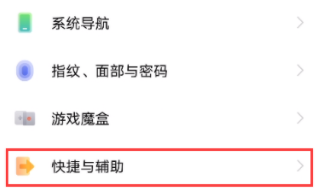
2. Después de ingresar a la interfaz [Accesibilidad], seleccione [Pantalla dividida inteligente].
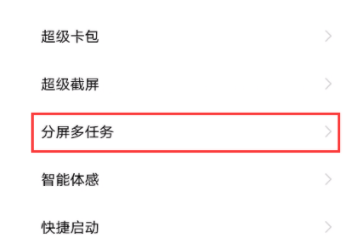
3. Después de abrir la barra de aplicaciones de pantalla dividida inteligente, puede abrir rápidamente la aplicación de pantalla dividida inteligente desde la barra de aplicaciones que se muestra en el borde de la pantalla.
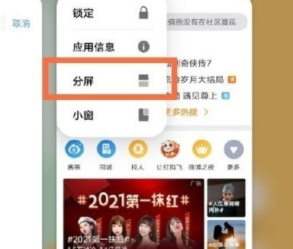
Además de tener una apariencia moderna, los teléfonos móviles también deben prestar atención a la practicidad y la funcionalidad. Por eso, el teléfono móvil OPPO A56 ha optado por agregar una función de pantalla dividida. Puede encontrar esta función en las funciones auxiliares de la configuración. Truco del teléfono móvil todos los días para mejorar la experiencia de uso del teléfono.













